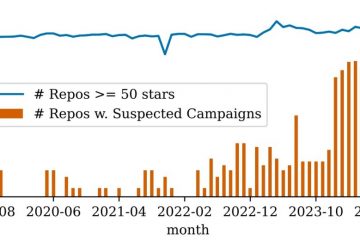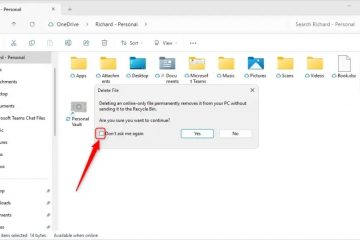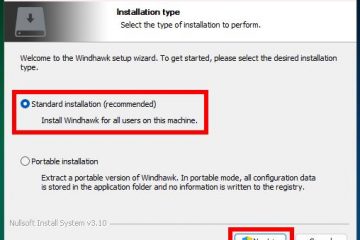Artikel ini memberi panduan tentang menambah ahli keluarga pada kumpulan Microsoft Family Safety anda dalam Windows 11, alat yang membantu memantau dan mengurus aktiviti dalam talian kanak-kanak. Proses ini termasuk log masuk ke akaun Microsoft anda, mengakses Tetapan Keluarga, menambah ahli, menyediakan kebenaran dan sekatan, mengesahkan akses ahli dan menyemak tetapan ini secara kerap.
Artikel ini menerangkan penambahan ahli keluarga pada
Microsoft Family Safety ialah alat direka untuk membantu keluarga mewujudkan persekitaran dalam talian yang selamat dan terjamin. Ia membolehkan ibu bapa memantau dan mengurus aktiviti dalam talian anak-anak mereka, menetapkan sekatan dan kebenaran yang sesuai serta menerima laporan tetap tentang tingkah laku dalam talian mereka.
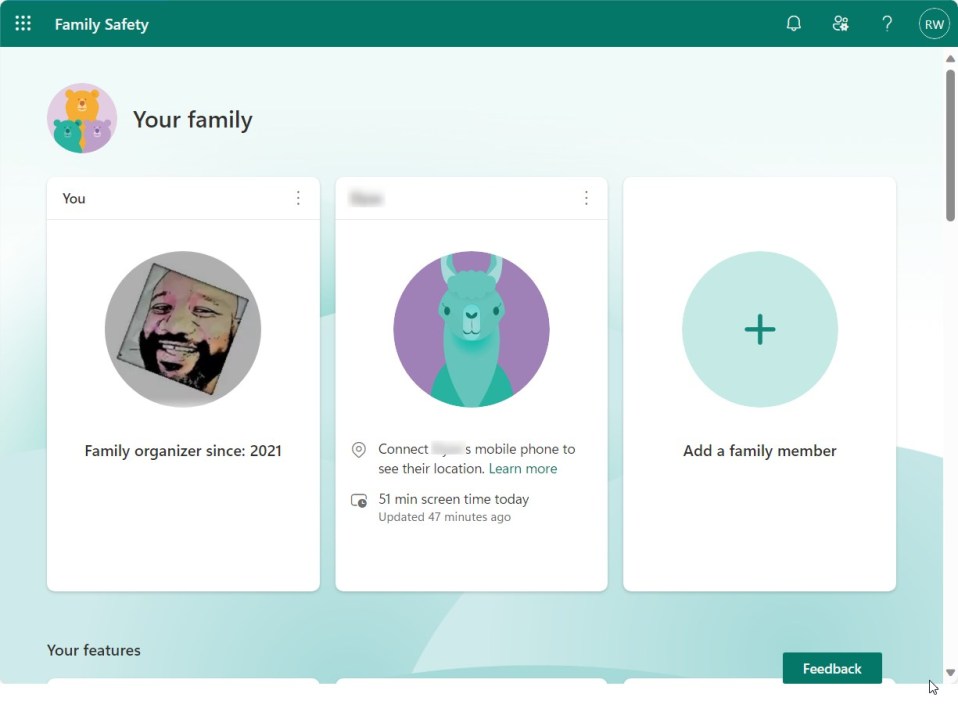
Menambah ahli pada Microsoft Family Safety ialah satu proses yang lurus. Akaun boleh menjadi penganjur atau ahli. Penganjur keluarga adalah pentadbir kumpulan. Ahli boleh berkongsi maklumat penting seperti lokasi dan masa skrin serta meminta kelulusan pembelian daripada pentadbir.
Terdapat beberapa perkara yang perlu dipertimbangkan semasa menambahkan ahli pada kumpulan keselamatan keluarga anda.
Akaun Microsoft dengan keistimewaan pentadbir. Akses kepada internet. Apl Microsoft Family Safety dipasang pada peranti anda.
Dengan menggunakan Keselamatan Keluarga Microsoft, ibu bapa boleh berasa tenang kerana mengetahui bahawa anak-anak mereka dilindungi daripada kandungan dan interaksi yang mungkin berbahaya dalam talian. Selain itu, alat ini membolehkan keluarga berkongsi maklumat penting seperti lokasi dan masa skrin serta meminta kelulusan pembelian daripada penganjur keluarga.
Langkah 1: Log masuk ke akaun Microsoft anda
Buka penyemak imbas web dan pergi ke tapak web Microsoft Family Safety. Log masuk ke akaun Microsoft anda menggunakan kelayakan anda.
Langkah 2: Akses tetapan keluarga
Pada halaman utama Keselamatan Keluarga Microsoft, cari tab Keluarga dan klik padanya. Pilih kumpulan keluarga anda daripada senarai. Di bawah kumpulan keluarga anda, klik pada Tetapan keluarga.
Langkah 3: Tambah ahli
Dalam halaman Tetapan keluarga, klik pada pilihan Tambah ahli keluarga. Pilih pilihan yang sesuai dengan ahli yang ingin anda tambahkan. Anda mempunyai pilihan untuk menambah kanak-kanak atau orang dewasa. Ikut arahan pada skrin untuk melengkapkan butiran ahli, seperti nama dan alamat e-mel.
Tambah ahli dengan akaun Microsoft sedia ada. Klik Buat akaun jika ahli itu belum mempunyai akaun Microsoft.
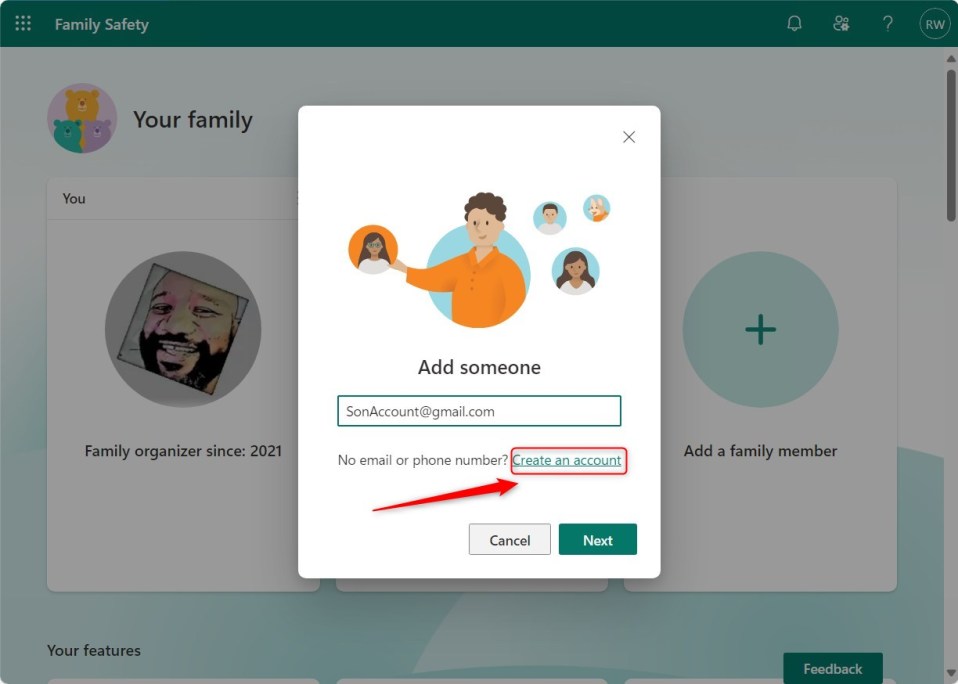
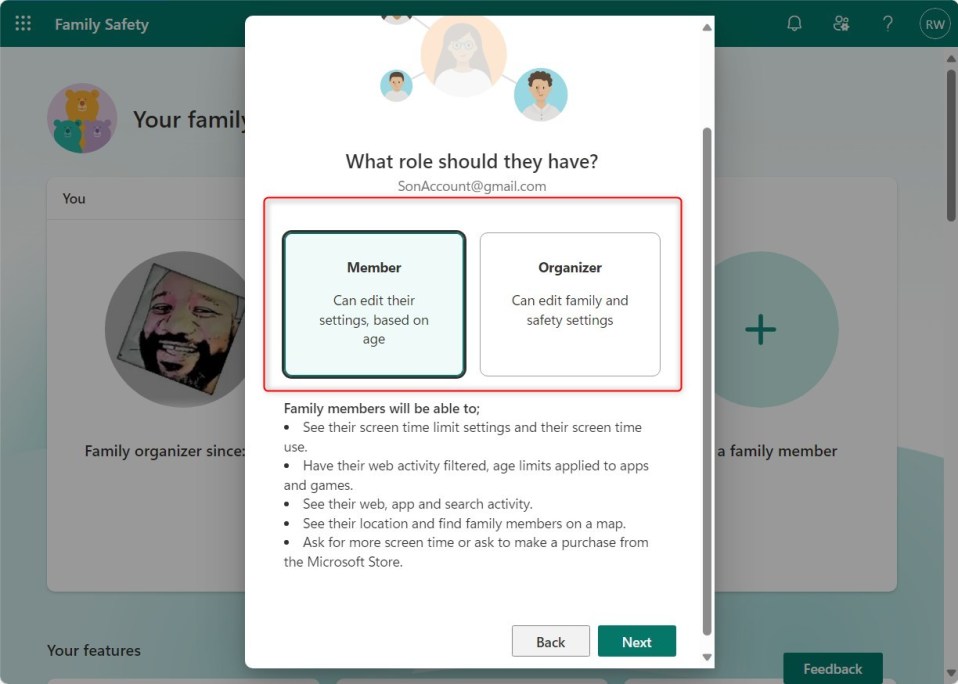
Langkah 4: Sediakan kebenaran dan sekatan
Setelah ahli ditambahkan, anda boleh menyesuaikan kebenaran dan sekatan aktiviti mereka. Klik pada nama ahli untuk mengakses tetapan individu mereka. Terokai pilihan yang tersedia, seperti had masa skrin, sekatan apl dan permainan, penapis penyemakan imbas web dan banyak lagi. Konfigurasikan tetapan mengikut keutamaan anda dan keperluan ahli.
Apabila anda menambah ahli, anda boleh menerima jemputan untuk mereka atau membenarkan pengguna menggunakan pautan jemputan yang dihantar ke e-mel mereka untuk menerima jemputan.
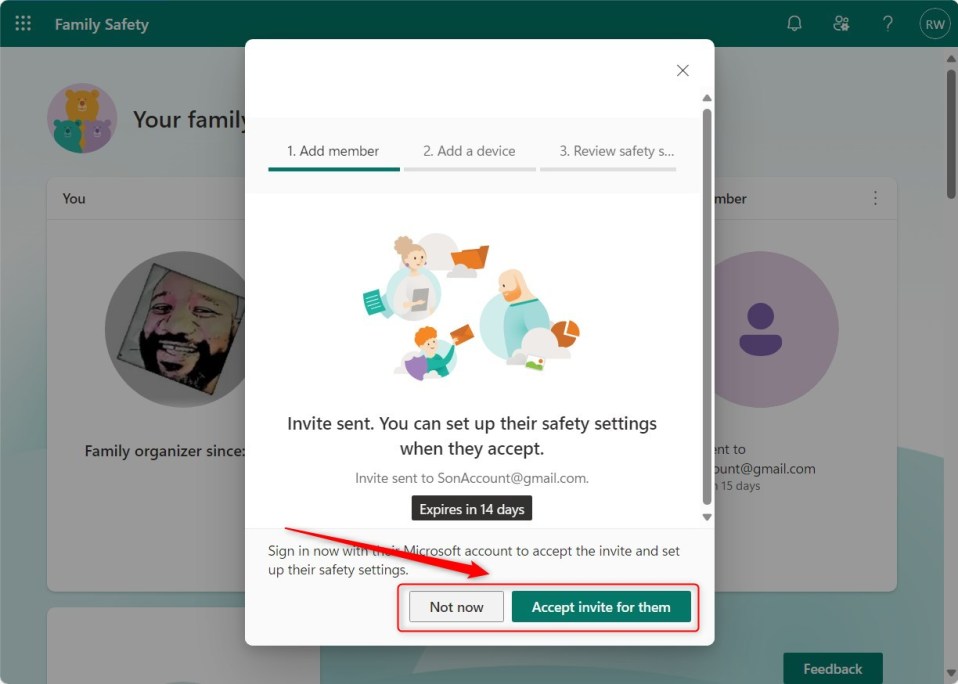
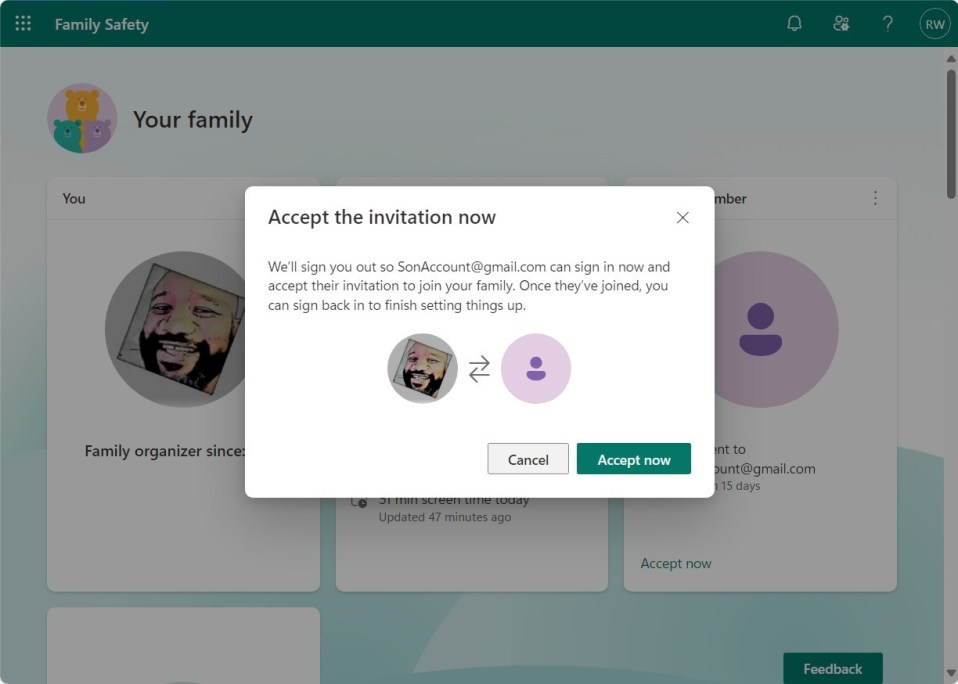
Langkah 5: Sahkan akses ahli
Apabila anda selesai menyediakan kebenaran dan sekatan ahli, klik pada butang Simpan atau Selesai untuk mengesahkan. Ahli akan menerima jemputan e-mel untuk menyertai keluarga anda. Mereka perlu menerima jemputan dan mengikut arahan yang diberikan. 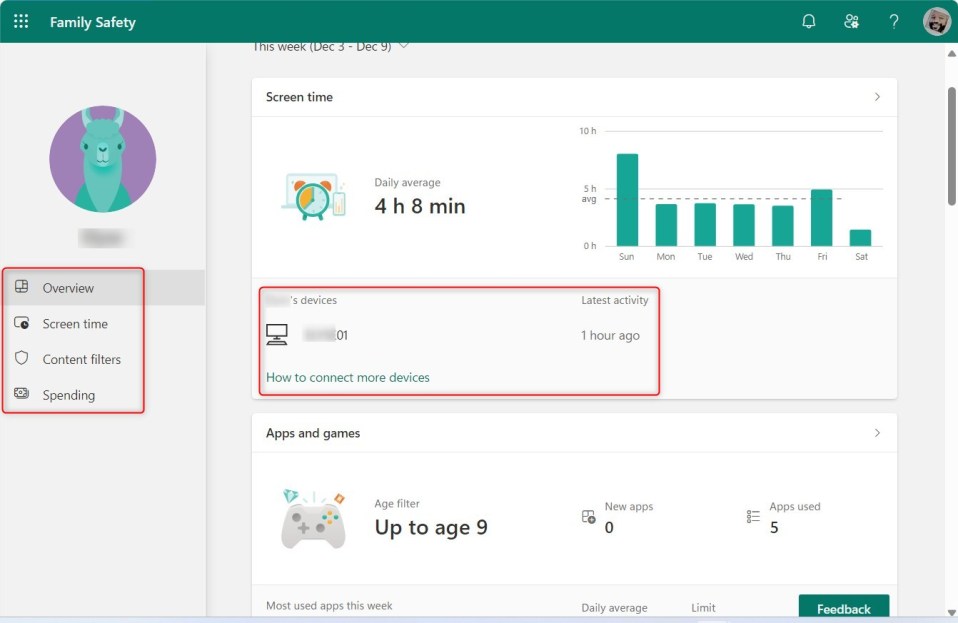
Langkah 6: Sentiasa menyemak dan mengemas kini tetapan
Adalah penting untuk sentiasa menyemak dan mengemas kini tetapan Keselamatan Keluarga, memastikan ia sejajar dengan keperluan keluarga anda yang berubah-ubah. Apabila keluarga anda berkembang atau keadaan berubah, anda boleh mengikuti proses yang sama untuk menambah atau mengalih keluar ahli.
Itu sepatutnya melakukannya!
Kesimpulan:
Siaran ini menunjukkan kepada anda cara menambahkan ahli keluarga pada kumpulan Microsoft Family Safety anda. Sila gunakan borang ulasan di bawah jika anda mendapati ralat atau ada sesuatu untuk ditambahkan.